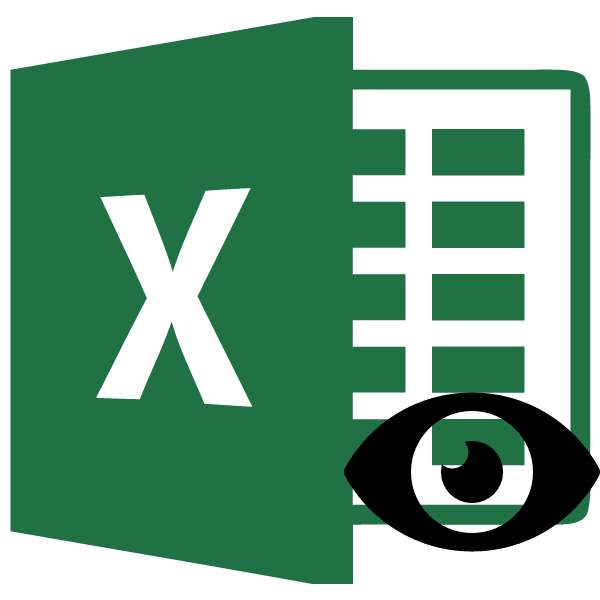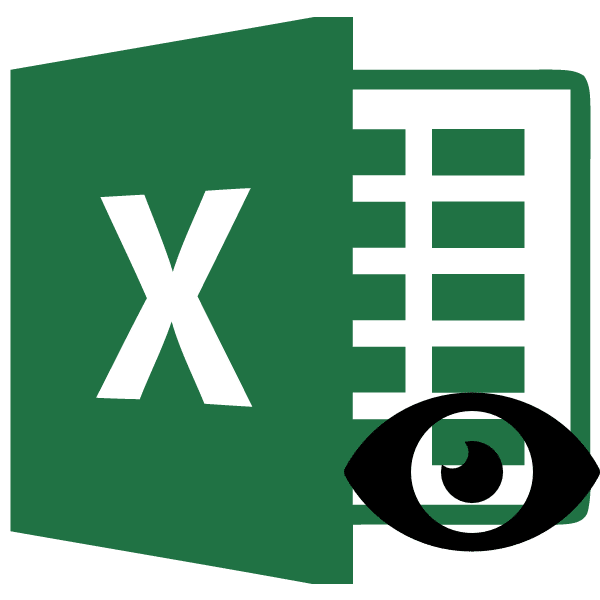
При работе в Excel иногда нужно скрыть столбцы. Впоследствии указанные элементы больше не отображаются на листе. Но что делать, если их нужно снова включить? Давайте посмотрим на эту проблему.
Показ скрытых столбцов
Прежде чем активировать отображение скрытых столбцов, необходимо понять, где они находятся. Сделать это достаточно просто. Все столбцы в Excel помечены буквами латинского алфавита и расположены по порядку. В том месте, где этот порядок нарушен, что выражается в отсутствии буквы, обнаруживается скрытый элемент.
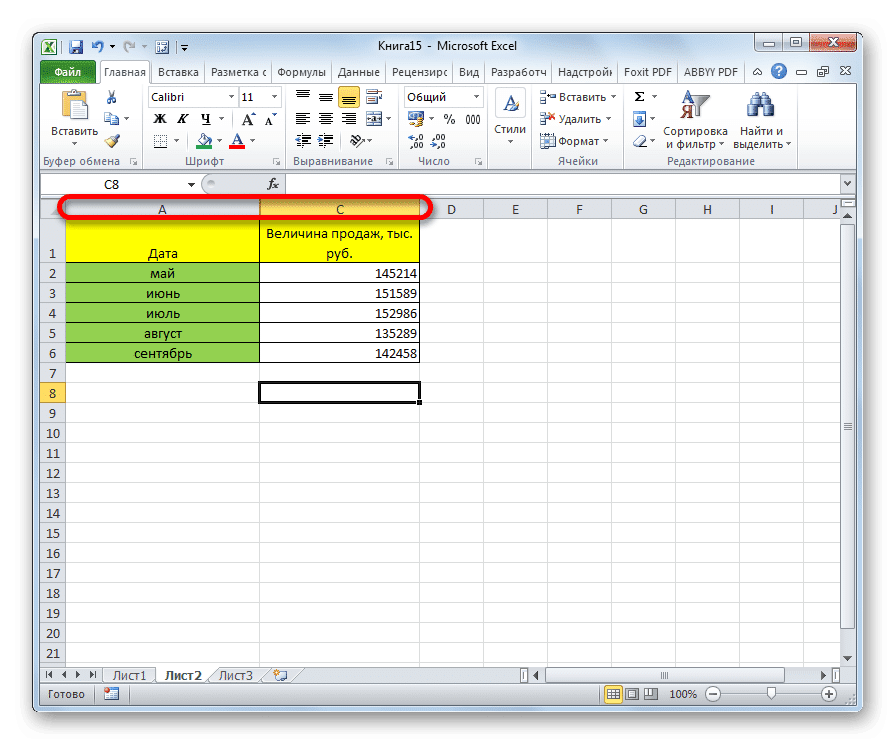
Точные методы возобновления отображения скрытых ячеек зависят от параметра, используемого для их скрытия.
Способ 1: ручное перемещение границ
Если вы скрыли ячейки, переместив границы, вы можете попытаться показать строку, переместив их в исходное положение. Для этого нужно встать на бордюр и дождаться появления характерной двусторонней стрелки. Затем нажмите левую кнопку мыши и перетащите стрелку в сторону.
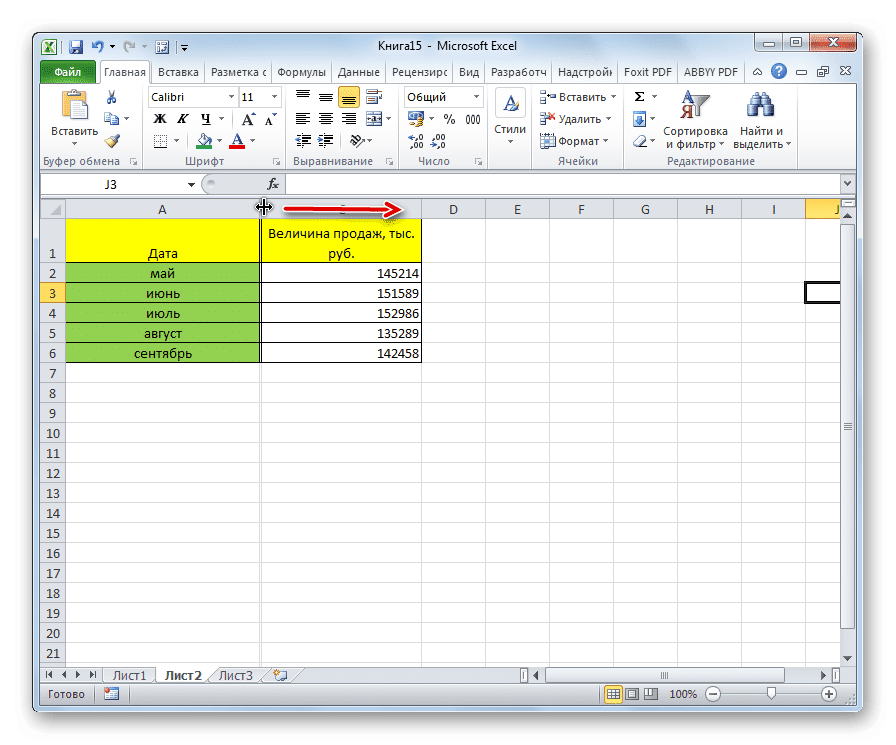
После завершения этой процедуры ячейки будут отображаться в развернутом виде, как и раньше.
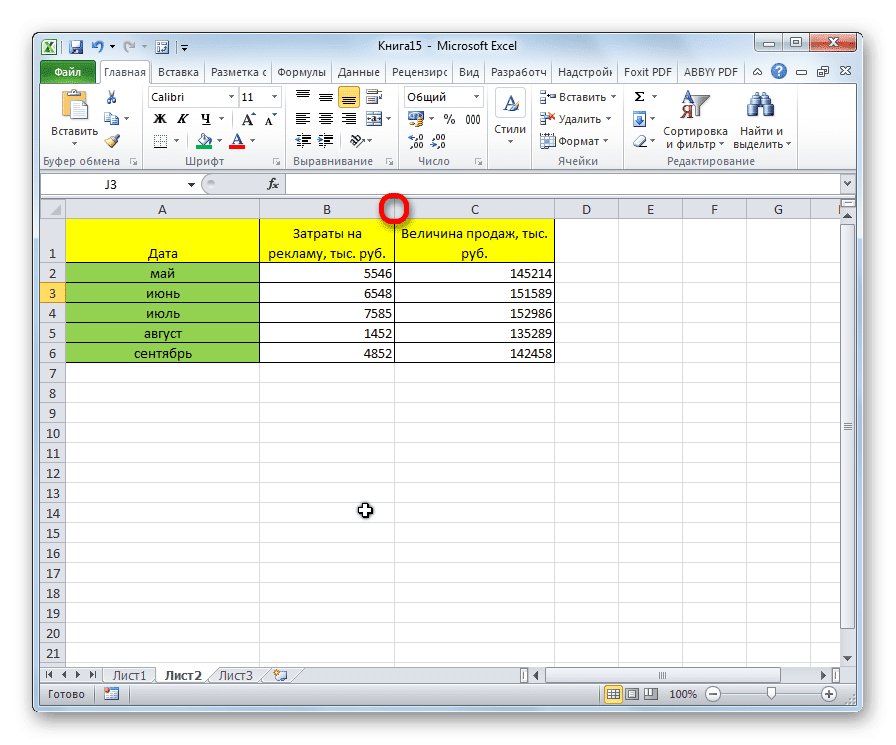
правда, следует учитывать, что если бы границы при укрытии двигались очень плотно, то «поймать» их таким способом было бы довольно сложно, а то и невозможно. Поэтому многие пользователи предпочитают решать эту проблему, применяя другие варианты.
Способ 2: контекстное меню
Способ включения отображения скрытых элементов через контекстное меню универсален и будет работать во всех случаях, независимо от того, с помощью какой опции они были скрыты.
- Выделите соседние сектора буквами на горизонтальной панели координат, между которыми есть скрытый столбец.
- Щелкните правой кнопкой мыши выбранные элементы. В контекстном меню выберите пункт «Показать».
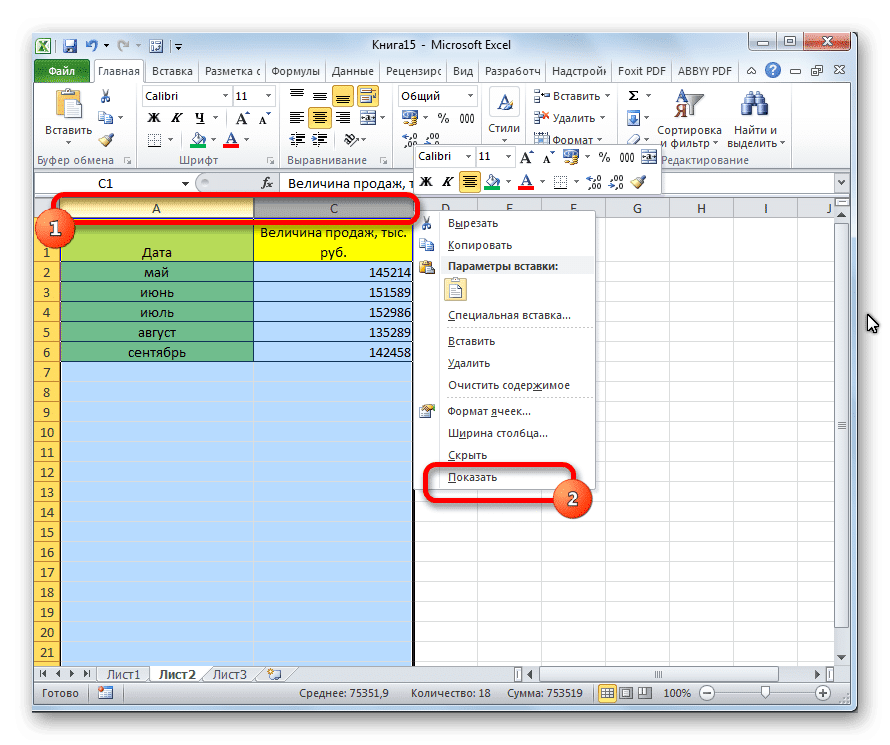
Скрытые столбцы теперь снова начнут отображаться.
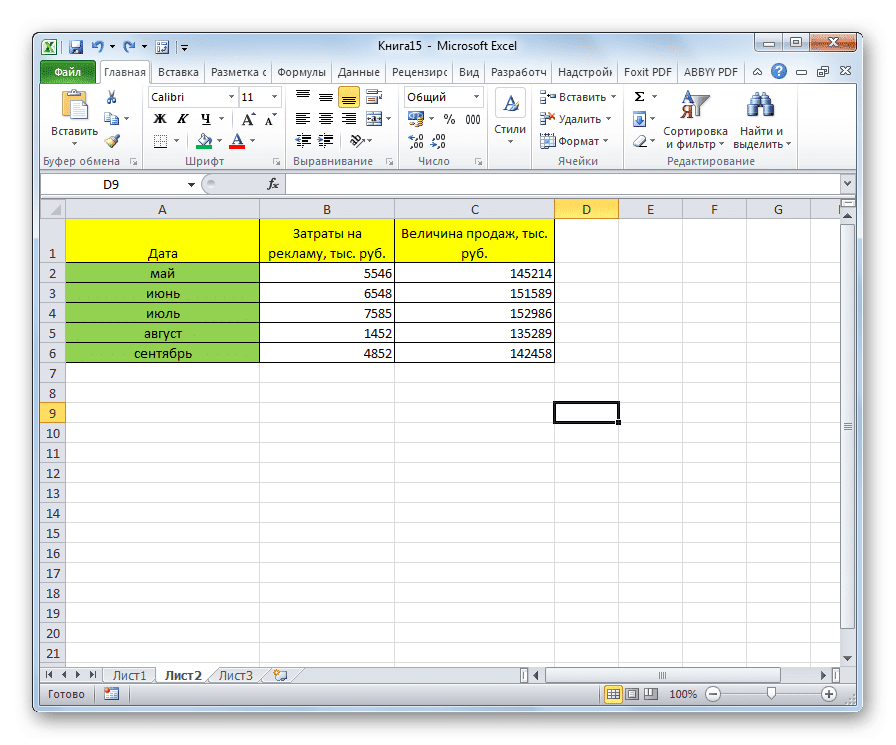
Способ 3: кнопка на ленте
Использование кнопки «Форматировать» на ленте, как и предыдущий вариант, подходит для всех случаев устранения неполадок.
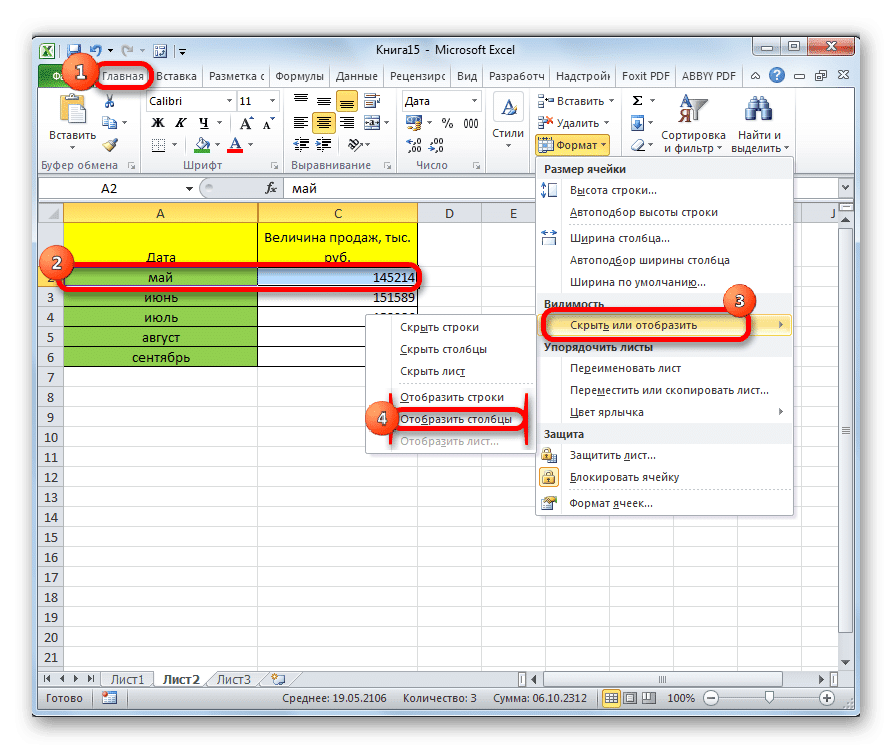
- Переходим во вкладку «Главная», если находимся в другой вкладке. Выделите соседние ячейки, между которыми есть скрытый элемент. На ленте панели инструментов «Ячейки» нажмите кнопку «Форматировать». Откроется меню. На панели инструментов «Видимость» перейдите к элементу «Скрыть или показать». В появившемся списке выберите пункт «Показать столбцы».
- После этих действий соответствующие элементы снова будут видны.
Как видите, есть несколько способов включить отображение скрытых столбцов. При этом следует отметить, что первый вариант с ручным перемещением краев подходит только в том случае, если ячейки были спрятаны таким же образом, более того, их края не сдвигались слишком плотно. Однако для неподготовленного пользователя этот способ наиболее очевиден. Но два других варианта с использованием контекстного меню и кнопок на ленте подходят для решения этой задачи практически в любой ситуации, то есть универсальны.